WordPress'te Gönderiler Nasıl Gizlenir
Yayınlanan: 2022-09-23İçeriği ziyaretçilerinizden gizlemenin yollarını mı arıyorsunuz? Bu kılavuzda, size WordPress'teki gönderileri gizlemenin en iyi yollarından bazılarını göstereceğiz.
WordPress, blog gönderileri içeren web siteleri için en iyi web sitesi oluşturma platformlarından biri olmuştur. Özel gönderi türleri oluşturma esnekliğinin yanı sıra, web sitenize birden fazla varyasyonla birçok gönderi ekleyebilirsiniz. Ancak bazı durumlarda bazı gönderilerinizi gizlemek isteyebilirsiniz.
WordPress'teki gönderileri neden gizlemelisiniz?
Biraz sıra dışı görünse de, gönderilerinizi gizlemek istemenizin birçok nedeni olabilir.
Blogunuzda Alaka düzeyini koruyun
Güncel olmayan içeriği kaldırarak web sitenizin alaka düzeyini korumak, ancak yine de URL'ye sahip kullanıcıların bu gönderilere erişebilmesini istiyorsanız, WordPress'teki gönderileri gizlemek iyi bir fikir olabilir. Geçmişte bloglarınıza eklemiş olabileceğiniz bazı tartışmalı gönderiler olabilir. İçerik mevcut durumla alakalı değilse, bunları kaldırmak yerine kullanıcılarınızdan gizleyebilirsiniz.
Benzer şekilde, pazarlama ve diğer tanıtım amaçlarına yönelik amaçlarını yerine getirmiş olabilecek bazı konuk gönderileriniz veya öne çıkan gönderileriniz de olabilir. Ve şu anda alakasızlarsa, onları da gizleyebilirsiniz.
İçerik Kategorilerini Düzenleme
WordPress'te gönderileri gizlediğinizde , içeriğinizi kategoriler halinde düzenlemeniz de yardımcı olabilir. Belirli bir kategorideki tüm gönderileri belirli alanlarda veya tüm web sitesinde kolayca gizleyebilirsiniz. Sonuç olarak, web sitenizin ziyaretçilerine yalnızca gerekli kategorilerin gönderileri gösterilebilir.
Bir Gönderiyi Silmek ve Gizlemek
Bir gönderiyi gizlemek, silmekten tamamen farklıdır ve web siteniz için bazı avantajları vardır. Gönderileri gizlemenin, silmekten daha iyi bir fikir olmasının bazı nedenlerine bir göz atalım.
SEO Faydaları
İzleyicilerinizden gizlemek istediğiniz bir gönderi, siteniz için eskisi kadar alakasız olmasa veya gerekli bir kategoriye girmese bile zaten çok iyi bir SEO sıralamasına sahip olabilir. Silerseniz, o gönderinin SEO ilerlemesini kaybedersiniz ve tüm sitenizi de etkileyebilir.
Bu durumda, gönderiyi gizlemek iyi bir seçenek olabilir, bu nedenle RSS beslemesinde yayınlanmış olarak görünmez, ancak yine de SEO avantajlarını korur .
Kullanıcı Kolaylığı
Gönderileriniz, birçok ziyaretçiye faydalı bilgiler veya referanslar içerebilir. Birçok web sitesi yayınlarınıza zaten bağlantılar eklemiş olabilir, bu nedenle onları silerseniz ziyaretçiler onları bulamaz. Bu, hem yeni hem de düzenli ziyaretçiler için sitenizdeki trafiği etkileyebilir.
Bunun yerine gönderiyi web sitenizin sayfalarında gizlerseniz, kullanıcılar yine de kendilerine sağlanan bağlantıyla gönderileri görebilirler .
Bunun yerine bir Sayfa Oluşturmalı mısınız?
İçeriğinizi yönetmek için çok ciddi zaman harcadıysanız ve planlama yaptıysanız, gönderiyi bir sayfaya dönüştürmeyi bile düşünebilirsiniz. Bazı gönderiler web sitenizde çok önemli olabilir ve blog sayfanızda sadece bir gönderi olarak anılmaları uygun olmayabilir.
Alternatif olarak, web sitesi yönetiminde yeniyseniz, bir gönderiyi sayfa olarak yayınlamak yerine yanlışlıkla blog sayfanızda yayınlayabilirsiniz. O halde gönderiyi kaldırmadan sizin için tek çözüm, onu bir sayfaya dönüştürmektir. Bununla ilgili herhangi bir yardıma ihtiyacınız olursa, bir gönderiyi WordPress'te bir sayfaya dönüştürmek için ayrıntılı bir kılavuzumuz bile var.
Bir gönderiyi kaldırma nedeniniz ne olursa olsun, web sitenizi etkilemeden gönderileri gizlemeniz gereken bir durumla karşılaşabilirsiniz. Bu nedenle, aşağıdaki bölümde size bunu yapmanın en iyi yöntemlerinden bazılarını göstereceğiz.
WordPress'te gönderiler nasıl gizlenir
WordPress'te gönderileri gizlemenin 3 ana yolu vardır:
- WordPress'te varsayılan seçenekler
- Eklenti kullanma
- programatik olarak
Bu yöntemlerin her birini ayrıntılı olarak inceleyeceğiz.
1. Gönderileri Gizlemek için Varsayılan WordPress Seçenekleri
WordPress'teki varsayılan seçenekleri kullanarak gönderileri gizlemek için yönetici kontrol panelinizden Gönderiler menüsünü açmanız gerekir. Ardından, gizlemek istediğiniz gönderiyi arayın ve bulun ve Düzenle 'yi tıklayın. Bu, yazı düzenleyici sayfasını açacaktır.
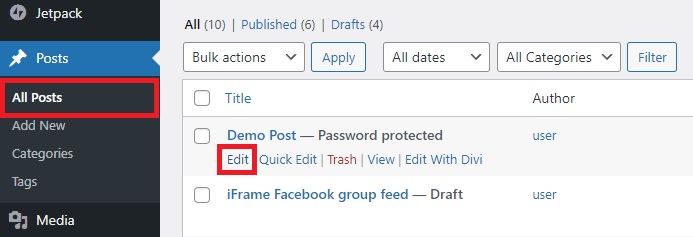
Gönderi düzenleyicinin sağ tarafında, Durum ve Görünürlük bölümünün altında Görünürlük seçeneğini görebileceksiniz. Gönderilerin görünürlüğü, herkes tarafından görülebiliyorsa Herkese Açık olarak ayarlanır. Ancak gönderiyi gizlemek istiyorsanız, özel veya parola korumalı olarak ayarlayabilirsiniz.
Gönderi görünürlüğünü Özel olarak ayarlarsanız, gönderi yalnızca web sitenizin yöneticisi ve editörleri tarafından görülebilir.
Ancak, gönderi görünürlüğünü Parola Korumalı olarak seçerseniz, gönderiyi gizlemek için bir parola belirlemeniz gerekir.
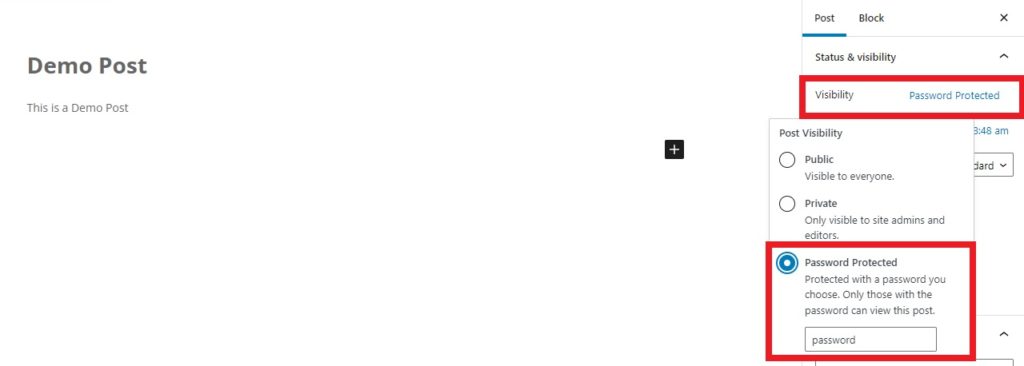
Gönderilerinizi özel veya şifre korumalı olarak listeledikten sonra gönderiyi güncellemeniz yeterlidir.
Özel gönderi durumunda, gönderiye erişmek için önce WordPress panonuzda oturum açmanız gerekir ve gönderiyi yalnızca web sitesi yöneticisi ve düzenleyicisi görebilir.
Şifre korumalı gönderi için ise gönderiyi ve hatta yorumlarını görüntülemek için şifreyi girmeniz gerekir.
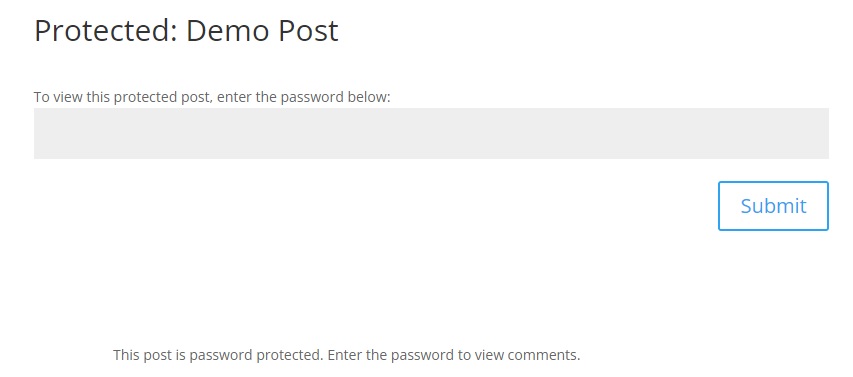
Bu kadar! Varsayılan WordPress seçeneklerini kullanarak gönderileri bu şekilde gizlersiniz. Biraz daha fazla esneklik istiyorsanız veya bir seferde birden fazla gönderiyi gizlemek istiyorsanız, bir eklenti kullanmanız veya bunları programlı olarak gizlemeniz gerekebilir.
2. Bir WordPress Eklentisi Kullanarak Gönderileri Gizle
Temel programlama bilginiz yoksa WordPress'te gönderileri gizlemek için bir eklenti kullanmak en kolay yöntemlerden biridir. Gönderileri gizlemek için kullanabileceğiniz birkaç eklenti var. Ancak bu özel gösteri için WordPress Gönderileri Gizle eklentisini kullanacağız.
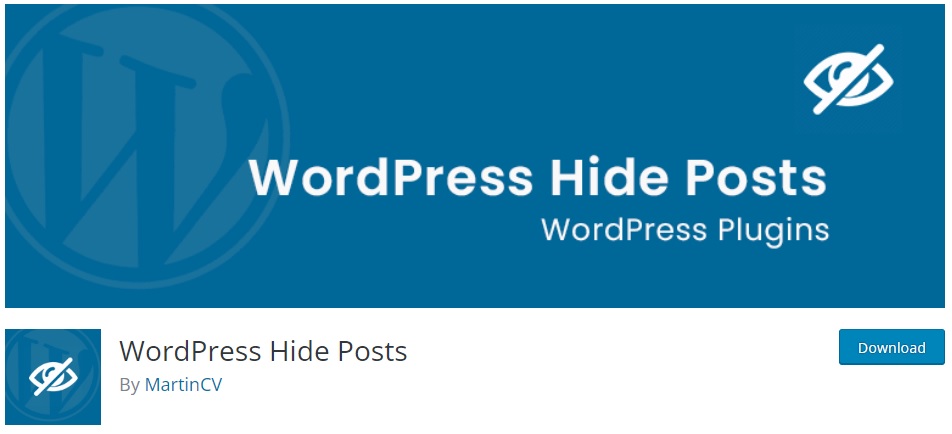
WordPress Hide Posts , WordPress'teki belirli gönderileri belirli sayfalarda gizlemek için kullanılabilecek mükemmel bir eklentidir. Gerekirse bu eklentiyi kullanarak belirli sayfalardaki özel yazı türlerini gizlemek için bile kullanabilirsiniz.
Eklentiyi kullanmak için önce onu yüklemeniz ve etkinleştirmeniz gerekir. Bunu nasıl yapacağımıza bir bakalım.
2.1. Eklentiyi Kurun ve Etkinleştirin
WordPress kontrol panelinizden Eklentiler > Yeni Ekle'ye gidin ve ekranınızın sağ tarafındaki arama çubuğunda eklentinin anahtar kelimelerini arayın.
Eklentiyi arama sonucunda gördüğünüzde, eklentiyi yüklemek için Şimdi Yükle'ye tıklayın.
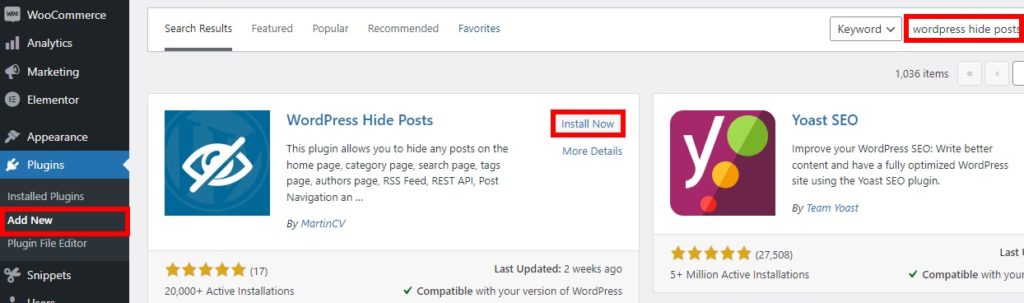
Kurulum tamamlandıktan sonra eklentiyi etkinleştirin .
Harika, eklentiyi kurdunuz ve etkinleştirdiniz.
Resmi WordPress eklenti deposunda olmayan bir eklenti kullanmak istiyorsanız, onu yüklemeniz ve eklentiyi manuel olarak yüklemeniz gerekir. Hakkında daha fazla bilgi için bir WordPress eklentisinin manuel olarak nasıl kurulacağına ilişkin kılavuzumuza bakın.
2.2. Eklentiyi kullanarak WordPress Gönderilerini Gizle
Eklentiyi kurup etkinleştirdikten sonra, artık web sitenizdeki gönderileri tek tek gizleyebilirsiniz. Bu nedenle, WordPress panonuzdan Gönderiler > Tüm Gönderiler'i bir kez daha açın ve gizlemek istediğiniz gönderiyi bulun.
Ardından, varsayılan seçeneklerdeki adım gibi gizlemek istediğiniz gönderi için Düzenle'ye tıklayın. Sizi yazı düzenleyici sayfasına yönlendirecektir. Burada, sağ kenar çubuğunu aşağı kaydırırsanız, belirli bir gönderiyi gizleyebileceğiniz tüm sayfaları görebileceksiniz.
Sadece gönderileri gizlemek istediğiniz sayfaları seçin. Bu gösteri için, onu sadece blog sayfasından saklayacağız. Tüm sayfalarda gizlemek istiyorsanız, TÜMÜNÜ SEÇ seçeneğini işaretlemeniz yeterlidir.

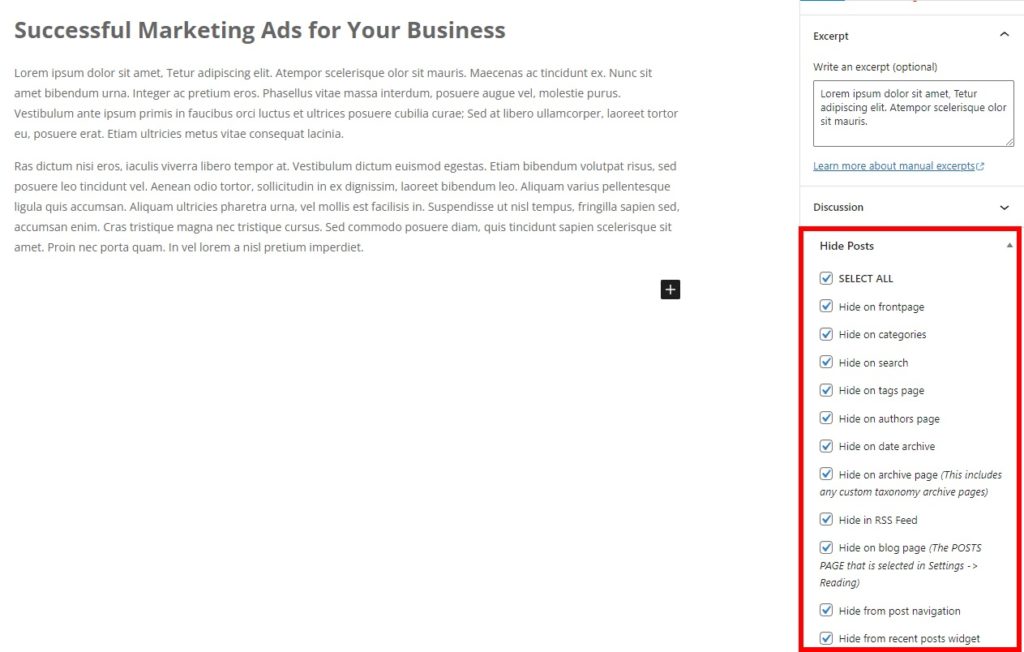
Son olarak, sayfayı güncelleyin .
Web sitenizin ön ucuna giderseniz, gönderiyi bulamazsınız. Gönderiyi saklamadan önce blog sayfamız böyle görünüyordu.
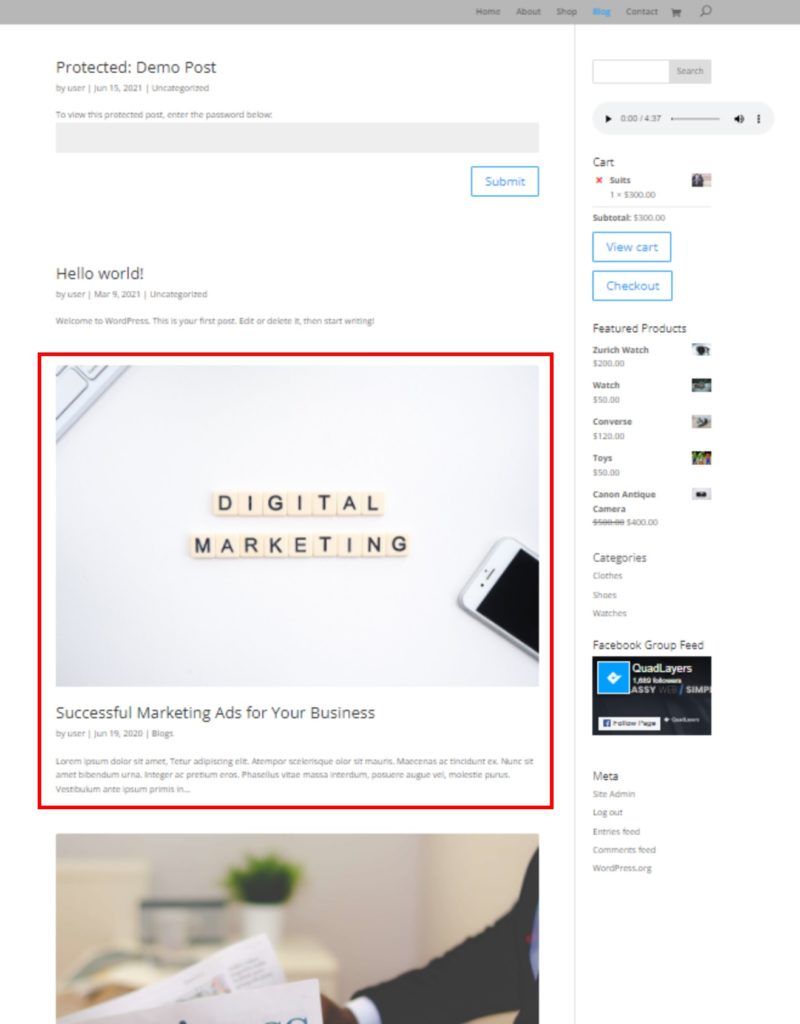
Gönderiyi gizledikten sonra, gönderinin artık blog sayfasında görünmediğini görebilirsiniz.
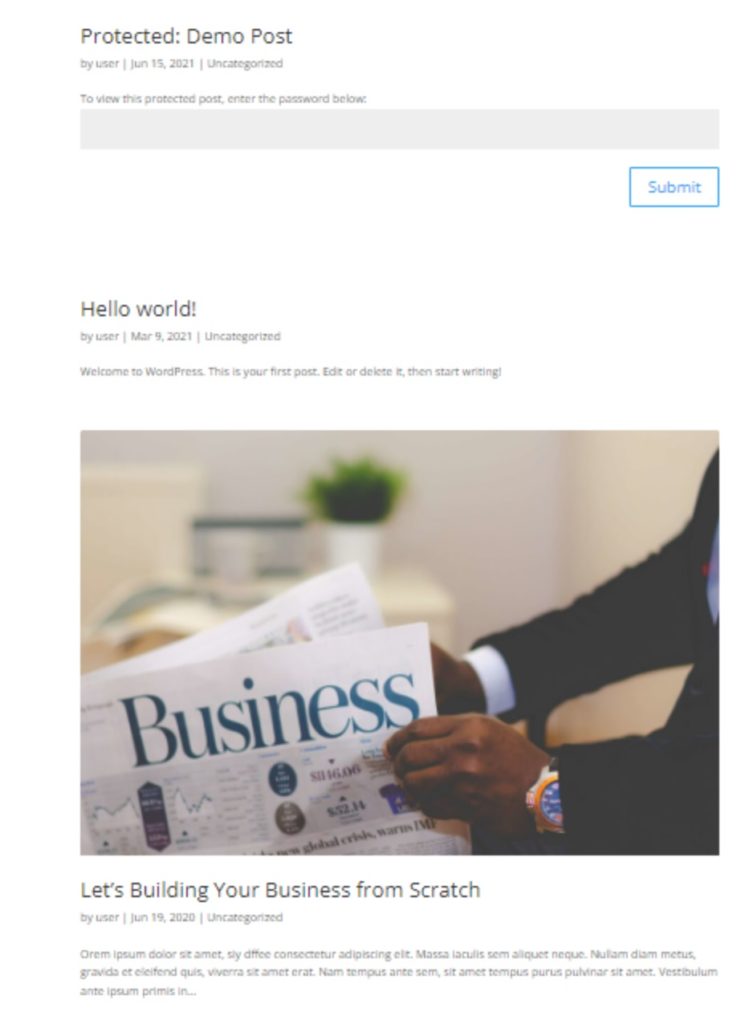
İşte bu, WordPress'teki gönderileri bir eklenti kullanarak bu şekilde gizlersiniz.
3. WordPress Gönderilerini Programlı Olarak Gizle
WordPress'teki gönderileri varsayılan seçeneklerle ve bir eklenti kullanarak gizlemenin çeşitli yollarını zaten gösterdik. Bu yöntemlerin her ikisi de çok kolaydır ve web sitenizin ihtiyaçlarına bağlı olarak fevkalade çalışır. Ancak gönderilerinizi gizleme konusunda daha fazla kontrol sahibi olmak istiyorsanız, bunları kod kullanarak gizlemeniz gerekecektir.
Bu daha teknik bir yaklaşımdır, bu yüzden bunu yapmak için temel bir programlama anlayışına sahip olmalısınız. Ek olarak, web sitenizin ana tema dosyalarından birini değiştireceğimiz için başlamadan önce WordPress web sitenizi de yedeklemeniz en iyisidir.
WordPress temanızı güncellediğinizde bu tema dosyaları da etkilenebilir, bu nedenle bu kod parçacıklarını sitenizin alt temasına eklemenizi öneririz. Alt temayı programlı olarak oluşturabilir ve biraz zaman kazanmak için alt tema eklentilerinden birini kullanabilirsiniz.
Alt temayı oluşturduktan sonra, tema function veya function.php dosyalarınızdaki WordPress gönderilerini gizlemek için aşağıdaki kodu ekleyebilirsiniz.
3.1. Functions.php dosyasına erişin.
Functions.php dosyasına veya tema dosyalarınıza erişmek için WordPress kontrol panelinizden Görünüm > Tema Dosyası Düzenleyici'ye gidin. Ardından, ekranınızın sağ kenar çubuğundaki functions.php dosyasına tıklayın.
Burada, şimdi tek yapmanız gereken kodu eklemek ve dosyayı güncellemek .
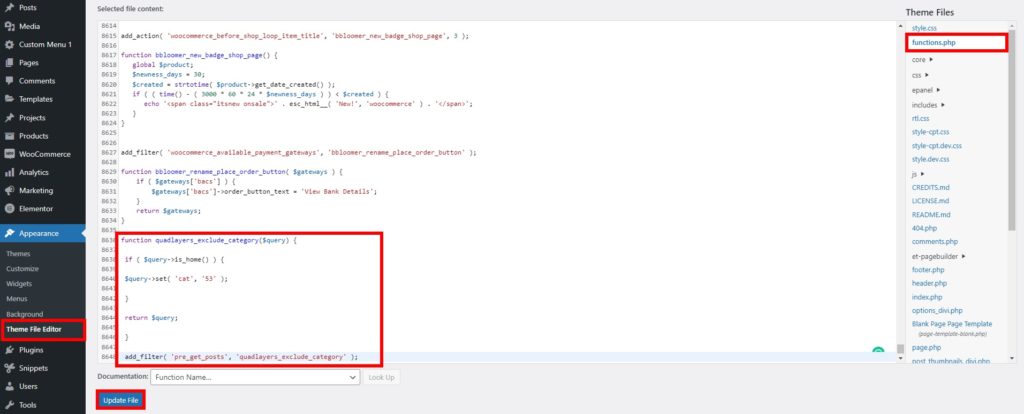
Alternatif olarak, ana tema dosyalarını değiştirmek konusunda rahat değilseniz veya bunlarla ilgili bazı sorunlar yaşıyorsanız, daha kolay bir yaklaşımımız da var. Kodları web sitenize eklemek için Kod Parçacıkları gibi bir eklenti kullanabilirsiniz.
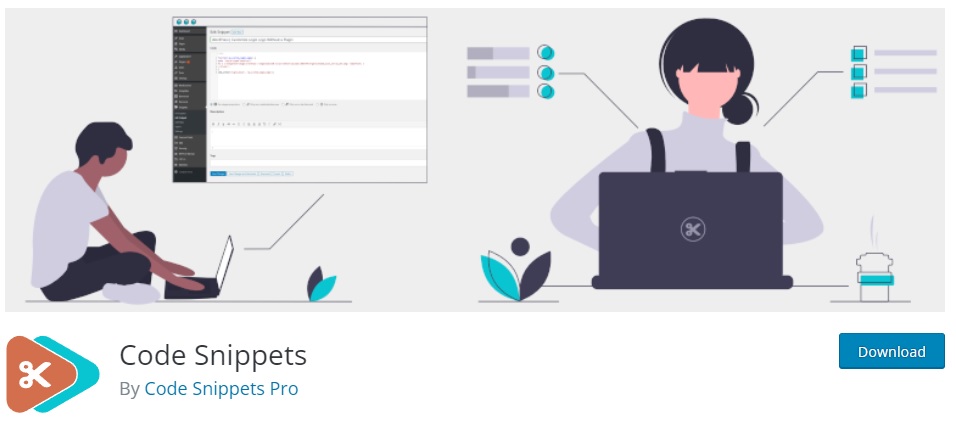
Eklentiyi kurup etkinleştirmeniz ve WordPress kontrol panelinizden Parçacıklar > Yeni Ekle'ye gitmeniz yeterlidir. Ardından, bunun için kodu ve başlığı buraya girin ve Değişiklikleri Kaydet ve Etkinleştir'e tıklayın .
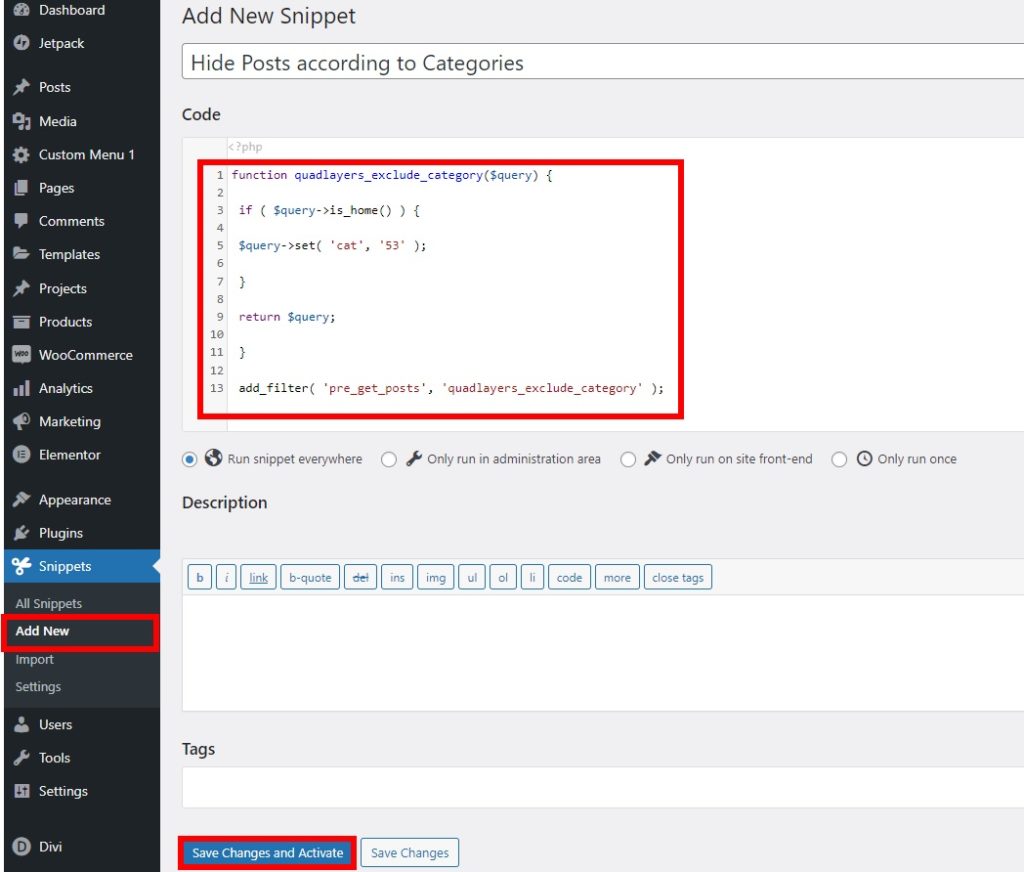
Eklenti, kodları web sitenizdeki gerekli dosyalara otomatik olarak uygulayacak ve gerekli değişiklikleri yapacaktır.
3.2. Web sitenize kod ekleyin
Artık kodları nereye eklemeniz gerektiğini bildiğinize göre, WordPress web sitenizdeki gönderileri gizlemek için aşağıdaki kodları kullanabilirsiniz. Web sitenizin belirli alanlarındaki gönderileri gizlemek için kullanabileceğiniz birkaç kod vardır. Şimdi onlara bir göz atalım.
3.2.1. Kategorilere Göre Gönderileri Gizle
Gönderileri kategorilerine göre gizlemek istiyorsanız aşağıdaki kod parçasını kullanabilirsiniz. Ama önce kategori kimliğini bulmalısın .
WordPress kontrol panelinizden Gönderiler > Kategoriler'e gidin ve fare imlecinizi gizlemek istediğiniz kategorinin üzerine getirin. Ekranınızın sol alt köşesinde görünen bağlantı önizlemesinde kategori kimliğini görebileceksiniz.
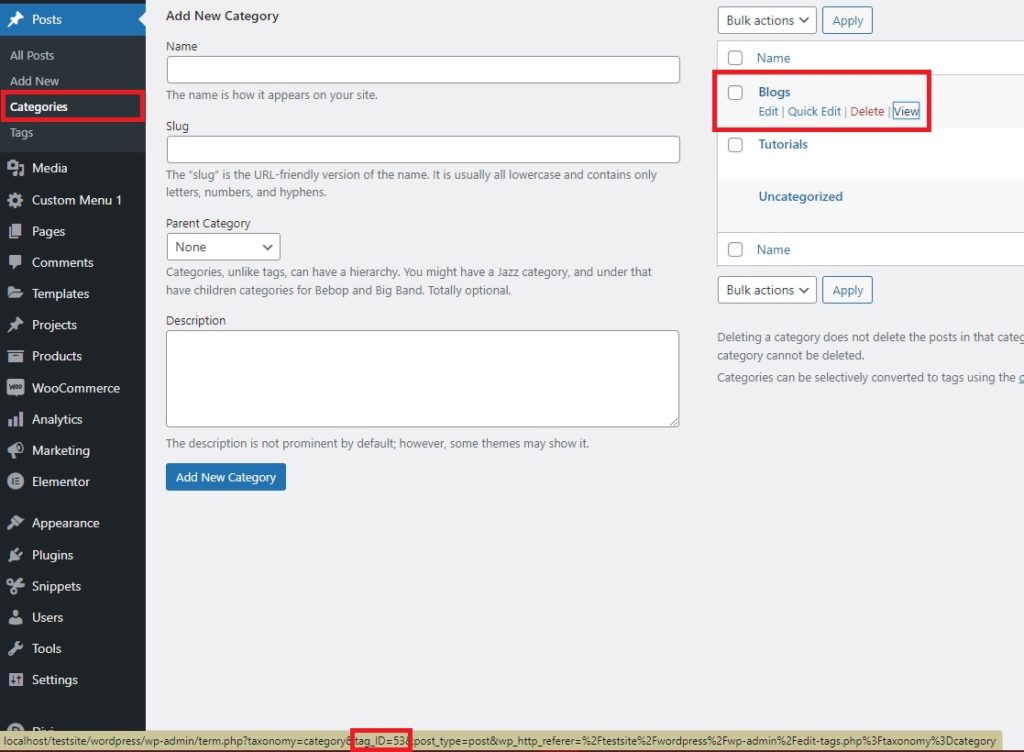
Bu gösterimde, "Bloglar" için kategori kimliği 53'tür . Yani kodu şöyle yazdık:
function quadlayers_exclude_category($sorgu) {
if ( $query->is_home() ) {
$query->set('kedi', '53');
}
$sorguyu döndür;
}
add_filter('pre_get_posts', 'quadlayers_exclude_category');Bloglar için kategori kimliğimiz 53 olduğundan, snippet'imiz için belirli kimliği ekledik. Ancak, kod parçacıklarınız için web sitenizin gönderi kategorilerine göre ilgili kategori kimliğini ekleyebilirsiniz.
Web sitesini önizlerseniz, "Bloglar" kategorisine giren gönderiler web sitenizin ziyaretçilerinden gizlenecektir.
3.2.2. Belirli Sayfalardan Gönderileri Gizle
Tıpkı daha önce bahsettiğimiz eklentiyi kullanmak gibi, belirli sayfalardan belirli gönderileri gizlemek için kodları da kullanabilirsiniz. Ancak bir kez daha, gizlemek istediğiniz gönderilerin gönderi kimliğini de bulmanız gerekir.
Gönderi kimliğini bulmak için, bir kez daha WP yönetici panonuzdan Gönderiler > Tüm Gönderiler'e gidin ve gizlemek istediğiniz gönderiyi arayın. Ardından, fare imlecinizi gizlemek istediğiniz gönderi başlığının üzerine getirin.
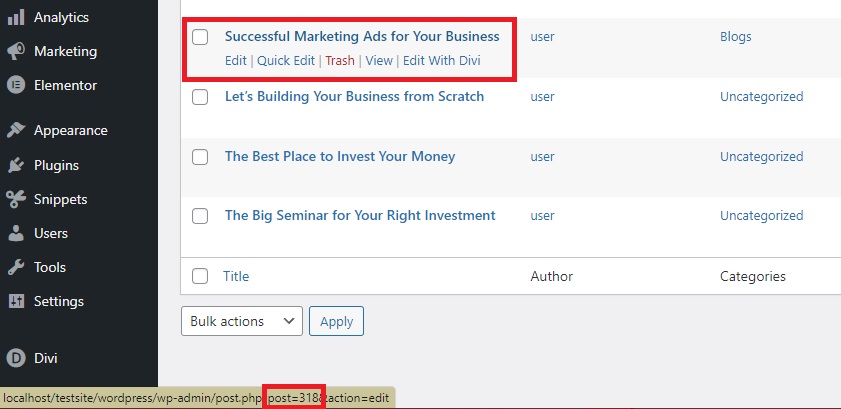
Kategoriler gibi ekranınızın sol alt köşesinde gönderi bağlantısını görebileceksiniz. Burada, daha sonra kod snippet'inize ekleyebilmeniz için posta kimliğini not edin.
Bu gösteri için, gönderinin posta kimliği 318'dir.
Yazıyı blog sayfasında gizlemek istiyorsanız aşağıdaki kod parçasını kullanabilirsiniz.
function quadlayers_exclude_posts_blogpage($sorgu) {
if ($query->is_home() && $query->is_main_query()) {
$query->set('post__not_in', dizi(318, 319, 320));
}
}
add_action('pre_get_posts', 'quadlayers_exclude_posts_blogpage');Benzer şekilde, arama sayfalarındaki gönderileri de gizlemek istiyorsanız yukarıdaki pasajı biraz değiştirebilirsiniz.
işlev quadlayers_exclude_posts_search( $sorgu) {
if ( ! $query->is_admin && $query->is_search && $query->is_main_query() ) {
$query->set( 'post__not_in', dizi(318, 319, 320) );
}
add_action( 'pre_get_posts', 'quadlayers_exclude_posts_search');318, 319 ve 320 değerleri, belirli sayfalardan gizlemek istediğimiz gönderilerin gönderi kimliklerini temsil eder. Arama sayfalarında ziyaretçilerinizden gizlemek için bunları web sitenizin posta kimlikleriyle değiştirebilirsiniz.
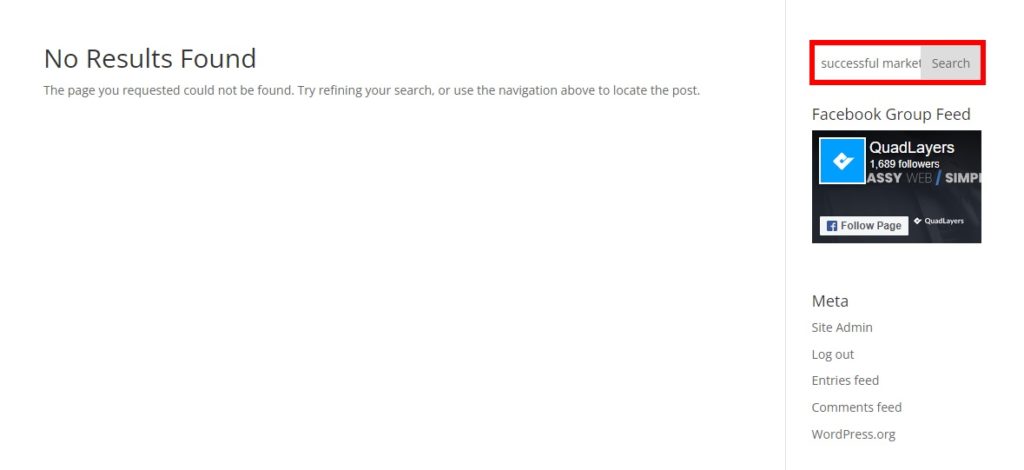
Bu kadar! Bunlar, WordPress'teki gönderileri devre dışı bırakmak veya gizlemek için kullanabileceğiniz en yaygın kod parçacıklarıdır.
Çözüm
Bunlar, WordPress'teki gönderileri gizlemenin çeşitli yollarıdır. Web sitenizdeki içeriği yönetiyorsanız veya düzenliyorsanız, sizin için çok yararlı olabilirler. Sitenizi etkilemeden gönderileri gizlemek için bu yöntemlerden herhangi birini kullanabilirsiniz.
Özetlemek gerekirse, bu eğitimde gönderileri gizlemeye yönelik aşağıdaki yaklaşımları tartıştık:
- Varsayılan seçenekler
- Eklenti kullanma
- programatik olarak
WordPress'in size sunduğu varsayılan seçenekler, web sitenizdeki gönderileri gizlemeniz için oldukça yeterlidir. Ancak, bunları kullanarak bir seferde yalnızca bir gönderiyi gizleyebileceğiniz için belirli sınırlamaları vardır.
Bu nedenle, WordPress'te gönderileri gizlemek için daha fazla seçenek istiyorsanız, daha iyi bir yaklaşım eklenti kullanmak veya kod kullanmak olabilir. Bunların dışında, bir eklenti kullanmak en kolay seçenektir. Ancak temel bir programlama anlayışınız varsa, gönderileri gizlemek için kod parçacıkları kullanmak da son derece kolaydır.
Artık WordPress'teki gönderileri gizleyebilir misiniz? Hiç böyle yapmayı denedin mi? Lütfen aşağıdaki yorumlarda bize bildirin.
Bu arada, burada yararlı bulabileceğiniz bazı gönderilerimiz var.
- Divi'de Alt Bilgi Nasıl Gizlenir ve Kaldırılır
- WooCommerce'de İlgili Ürünleri Gizle ve Kaldır
- WooCommerce'de Widget'lar Nasıl Gizlenir
